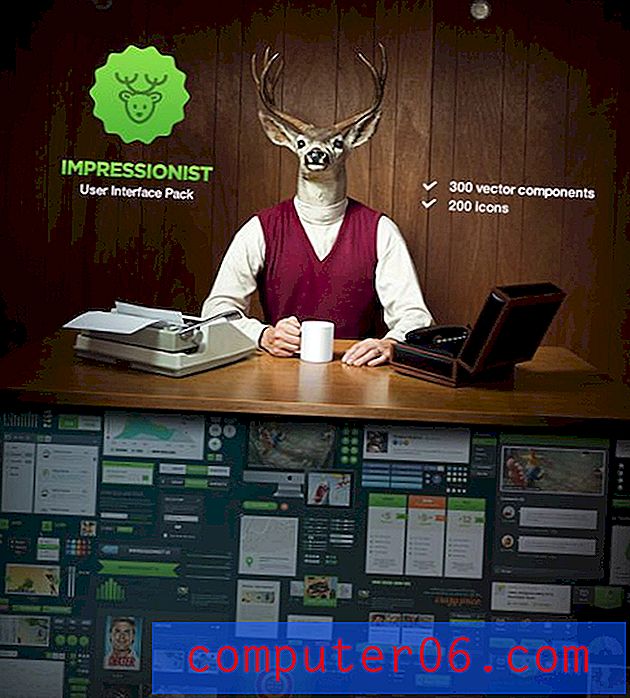Hoe de Mickey Mouse Face op je Apple Watch te gebruiken
Afgezien van alle nuttige interacties met de apps op je iPhone, is de Apple Watch ook een apparaat dat je om je pols draagt om de tijd te bepalen. Horloges zijn al lang een modeaccessoire en het uiterlijk van het horloge is belangrijk voor veel mensen. Gelukkig biedt de Apple Watch een aantal verschillende gezichten die je kunt gebruiken om precies de look en feel te creëren die je zou willen.
Een van de leukere wijzerplaatopties is Mickey Mouse. Mickey beweegt zijn armen om de tijd aan te geven en hij kan zelfs de tijd spreken als je op hem tikt. Als u de wijzerplaat van Mickey Mouse wilt gebruiken, volgt u de onderstaande stappen om deze toe te voegen en in te stellen als de huidige wijzerplaat op uw Apple Watch.
Overschakelen naar de Mickey Mouse Apple Watch Face
De stappen in deze handleiding zijn uitgevoerd in de Watch-app op een iPhone 7 Plus. Het horloge dat wordt aangepast, is een Apple Watch 2, met WatchOS 3.2. Merk op dat het gezicht van Mickey Mouse je toegang geeft tot een leuke functie waar je op Mickey Mouse kunt tikken en hij zal de tijd spreken.
Stap 1: Open de Watch- app op je iPhone.

Stap 2: Selecteer het tabblad Face Gallery onder aan het scherm.
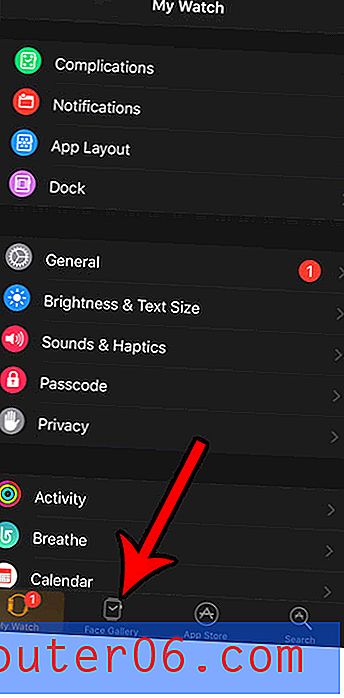
Stap 3: Blader naar het gedeelte Mickey Mouse en Minnie Mouse en kies de stijl van de wijzerplaat die u wilt.
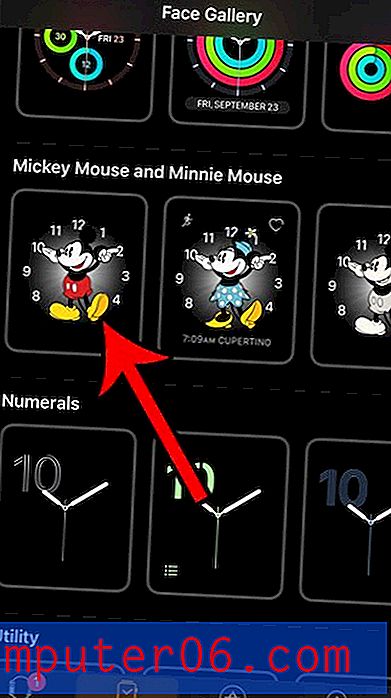
Stap 4: Raak de knop Toevoegen aan .
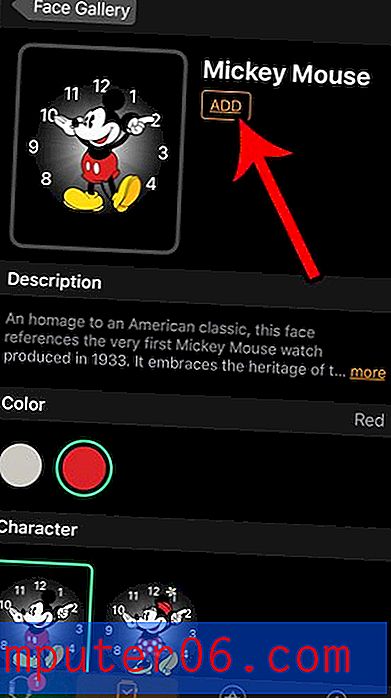
Stap 5: Tik op het tabblad My Watch onder aan het scherm.
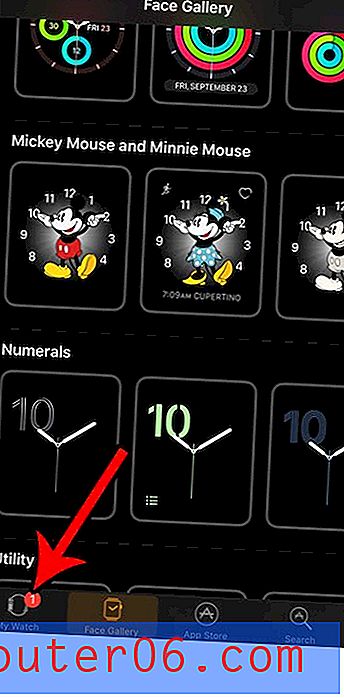
Stap 6: Raak de Mickey Mouse-optie aan in het gedeelte Mijn gezichten van het menu.
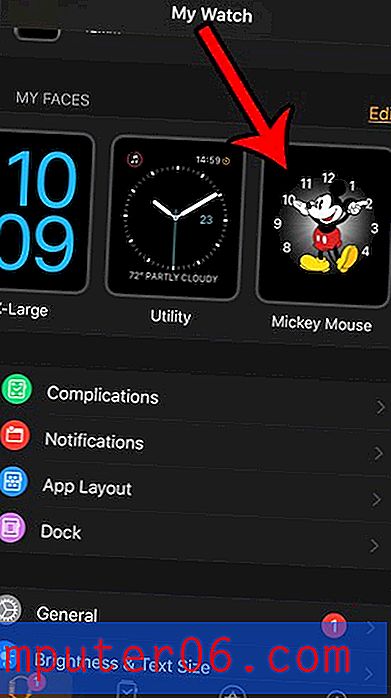
Stap 7: Scroll naar beneden en raak de optie Instellen als huidige wijzerplaat aan. Mickey Mouse zou dan het actieve gezicht op je horloge moeten worden.
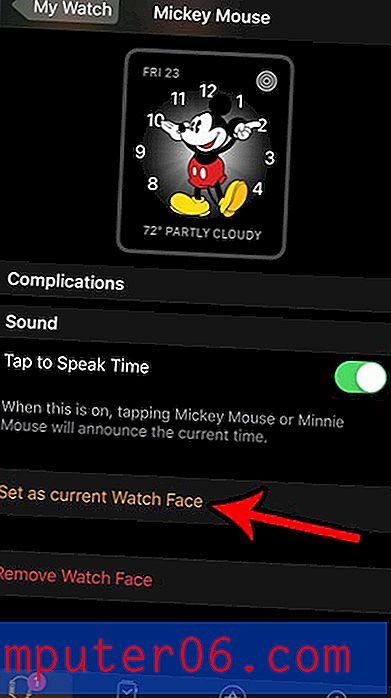
Wijst u de Breathe-meldingen meer af dan dat u ze gebruikt en wilt u ze liever niet meer ontvangen? Leer hoe u Breathe-herinneringen op de Apple Watch kunt stoppen als ze meer gedoe dan een hulp zijn.